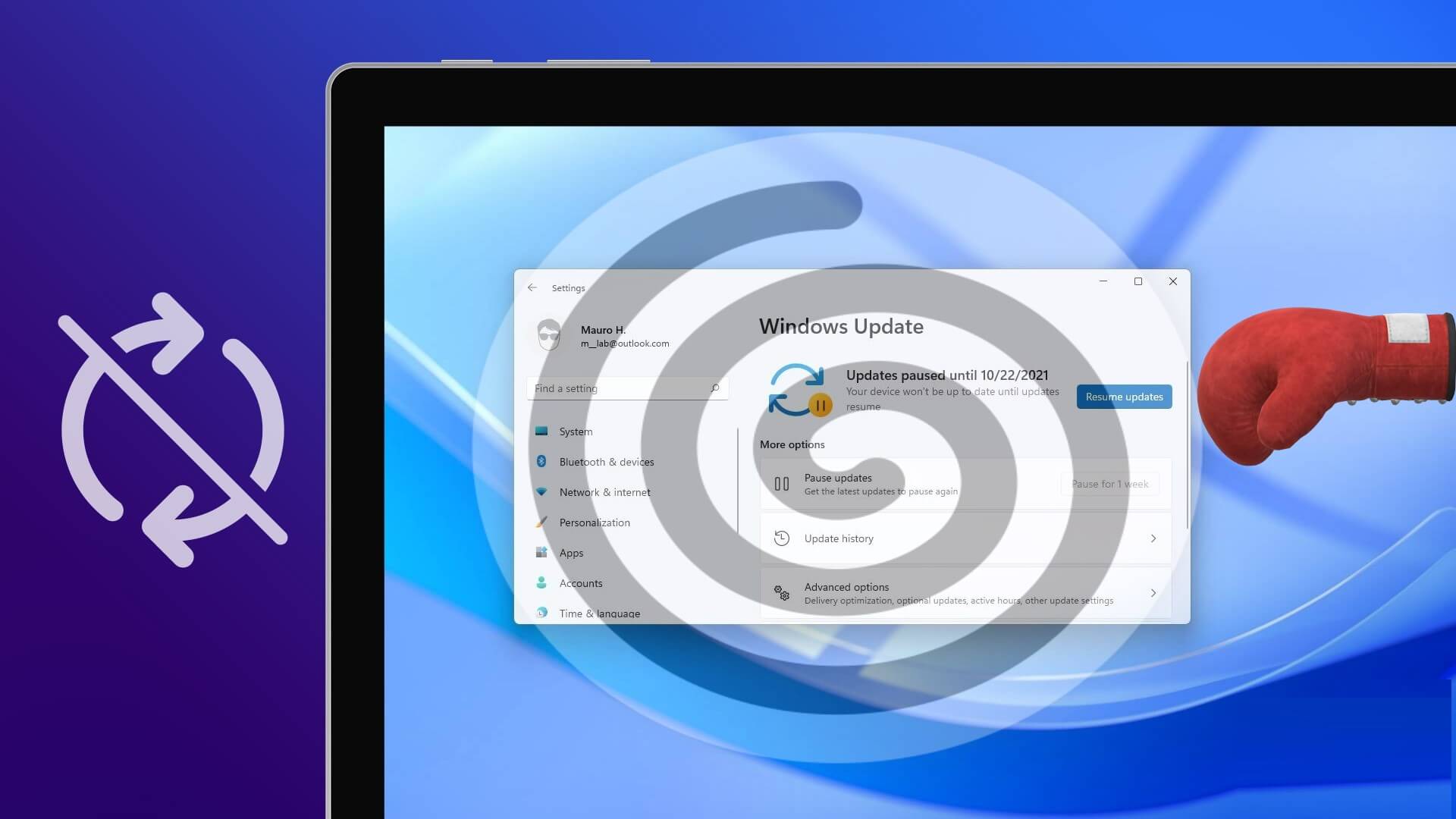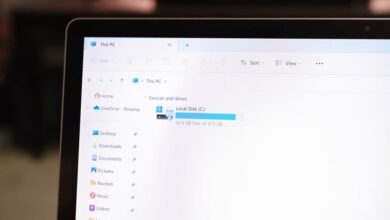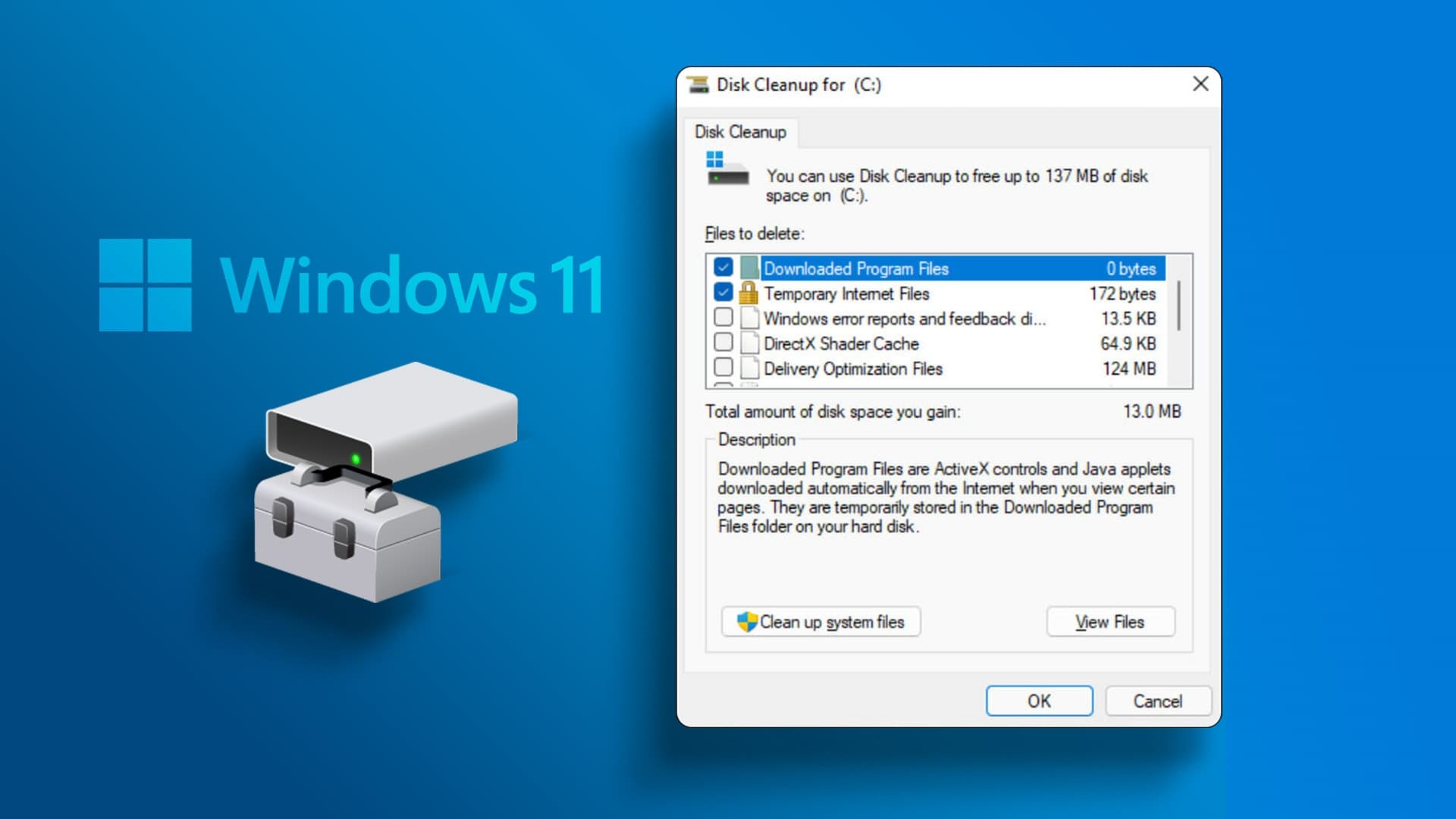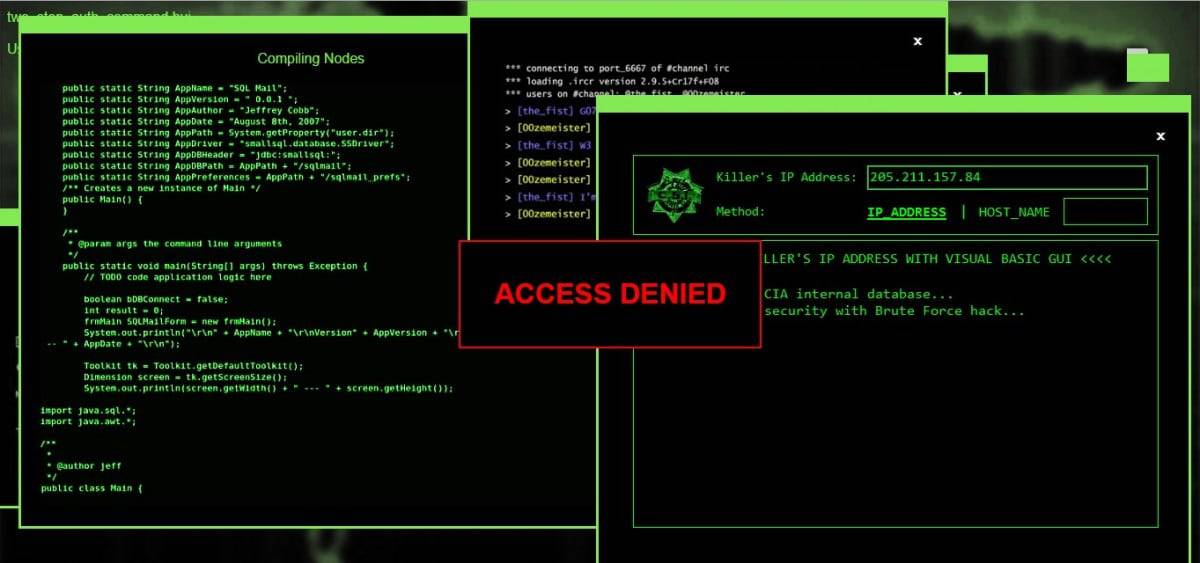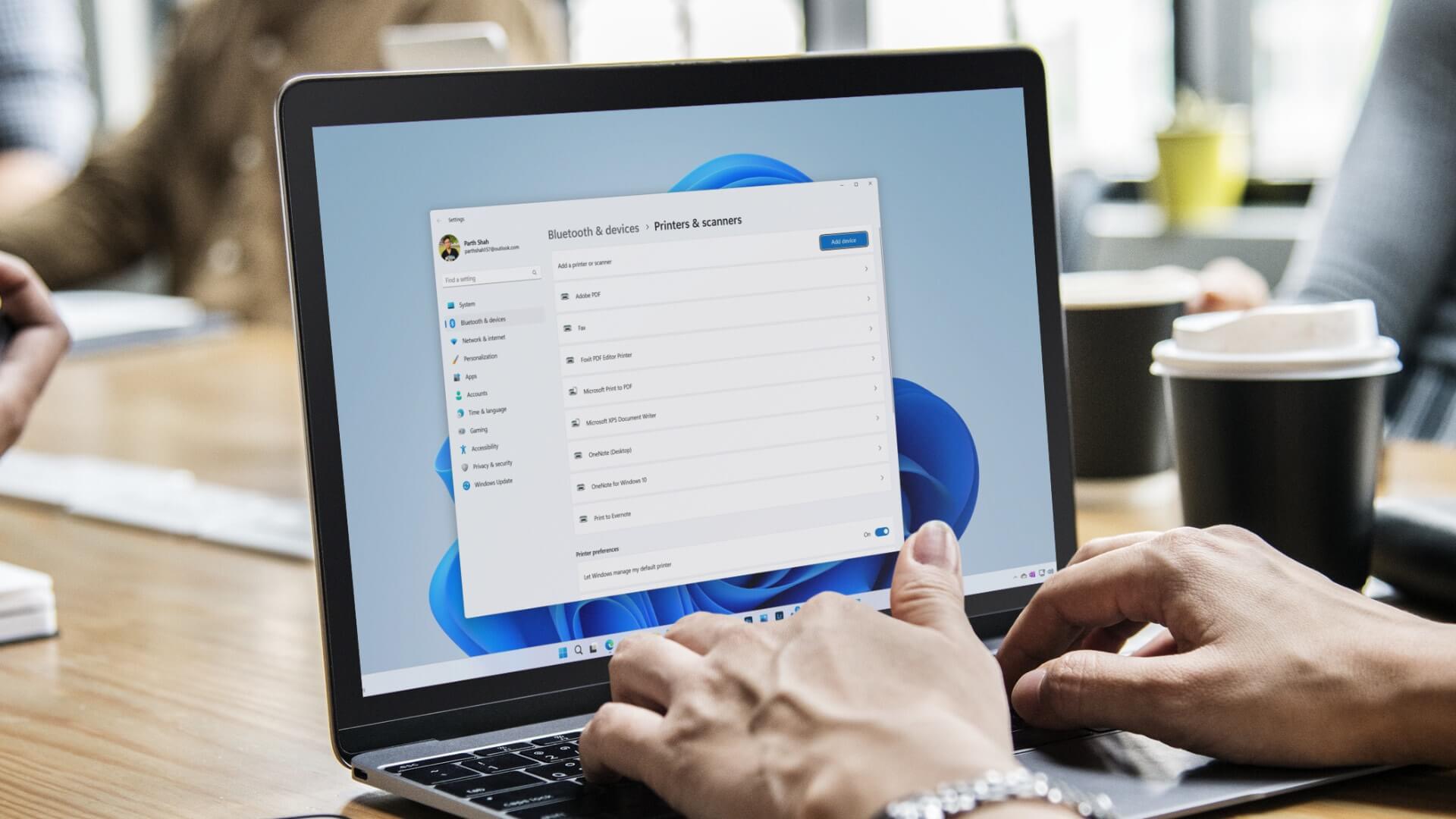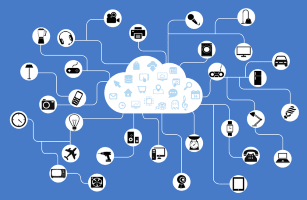O Agendador de Tarefas é uma ferramenta poderosa no Windows que permite agendar ou automatizar várias tarefas e melhorar seu fluxo de trabalho. Se você é um usuário avançado ou gosta de automatizar tarefas repetitivas, um agendador de tarefas pode aumentar sua produtividade. No entanto, acessar o Agendador de Tarefas pode ser difícil. Portanto, este artigo descreve 12 maneiras de abrir o Agendador de Tarefas no Windows.
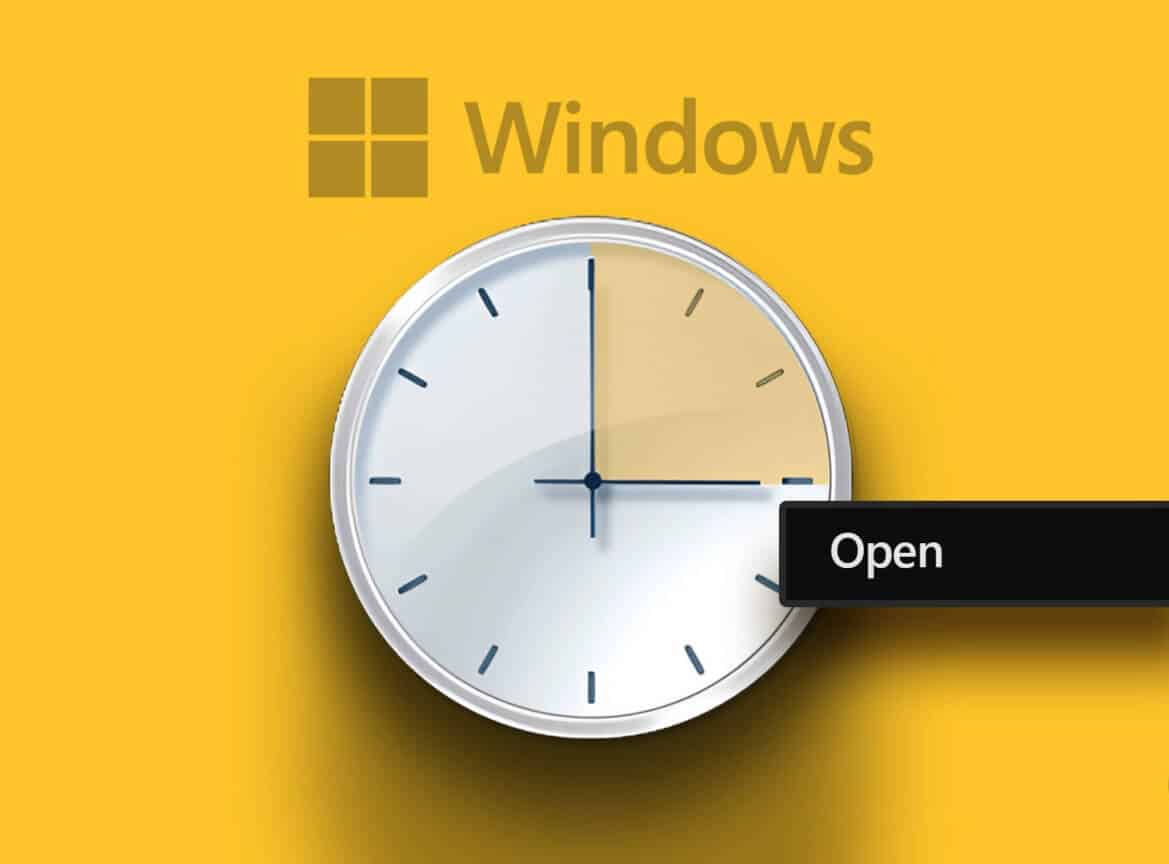
Conhecer as diferentes maneiras de abrir o Agendador de Tarefas no Windows permitirá que você acesse a ferramenta e atenda às suas necessidades específicas com eficiência. Pode ser especialmente útil se você usar o agendador de tarefas com frequência. Dito isso, vamos começar com os métodos.
1. Abra o agendamento de tarefas usando o WINDOWS SEARCH
Seja no Windows 10 ou 11, uma pesquisa rápida traz o aplicativo instalado necessário à sua frente. É uma das maneiras mais fáceis e populares de abrir o Agendador de Tarefas. Veja como fazer isso.
Passo 1: Clique em Chave do Windows no teclado ou clique ícone do Windows que aparecem na tela.
Observação: você também pode clicar no ícone de pesquisa que aparece na tela.
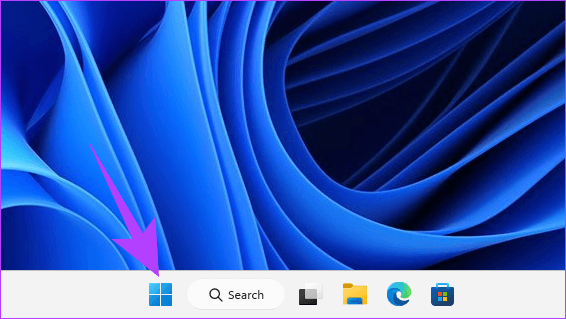
Passo 2: Tipo Agendador de tarefas.
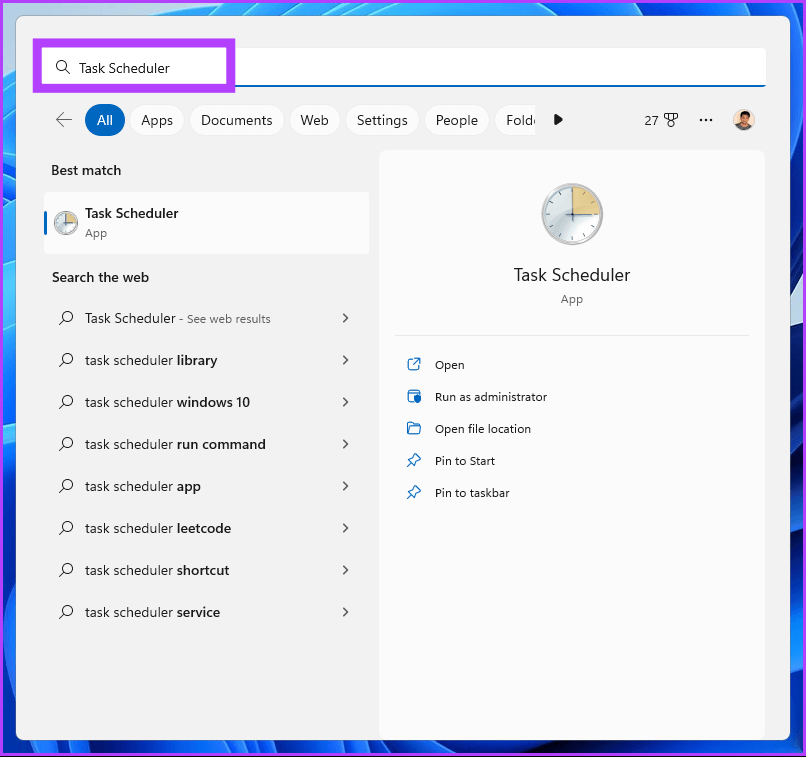
Etapa 3: toque em "Executar como administrador".
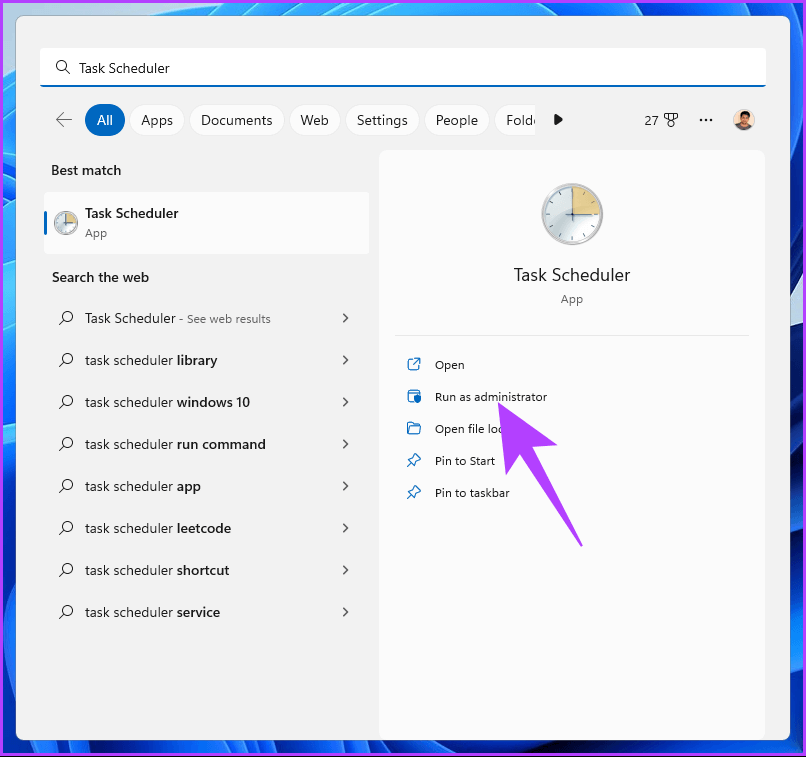
No prompt, selecione Sim.
É isso. Você abriu com sucesso o Agendador de Tarefas. Agora que você tem tarefas agendadas, você também pode querer saber Como agendar tarefas no Windows 10.
2. Ative o agendamento de tarefas com a Cortana
Este método é muito mais fácil; Você pode abrir o Agendador de Tarefas sem tocar no seu PC com Windows, desde que tenha bExecute a Cortana no Windows. Simplesmente ative a Cortana dizendo “Hey Cortana” (espere que abra e comece a ouvir) e depois diga: "Abra o agendador de tarefas".
Ele será processado e aberto para você. Se você não encontrar a Cortana no seu PC ou não a estiver usando, vá para o próximo método.
3. Execute o agendador de tarefas usando as ferramentas do WINDOWS
Ferramentas do Windows é uma coleção de ferramentas e utilitários do sistema incluídos no sistema operacional Windows para ajudá-lo a gerenciar, solucionar problemas e diagnosticar vários problemas do computador.
Ele inclui vários recursos integrados, incluindo Limpeza de disco, Desfragmentador de disco e Configuração do sistema. Uma das ferramentas incluídas nas Ferramentas do Windows é "Agendador de tarefas".
Se você estiver usando o Windows 10, siga as instruções cuidadosamente.
Passo 1: Clique em Chave do Windows no teclado ou clique em um ícone Windows na barra de tarefas e selecione Todos os aplicativos.
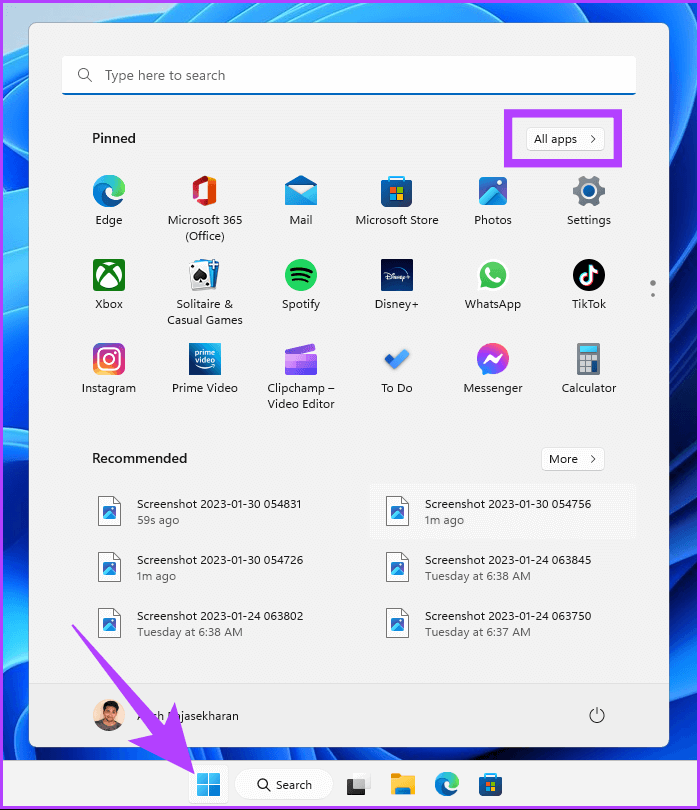
Passo 2: Na lista de programas, role para baixo para encontrar Ferramentas do Windows E clique nele.
Observação: se você estiver usando o Windows 10, encontrará a ferramenta administrativa do Windows. Clique na pasta e selecione Agendador de Tarefas.
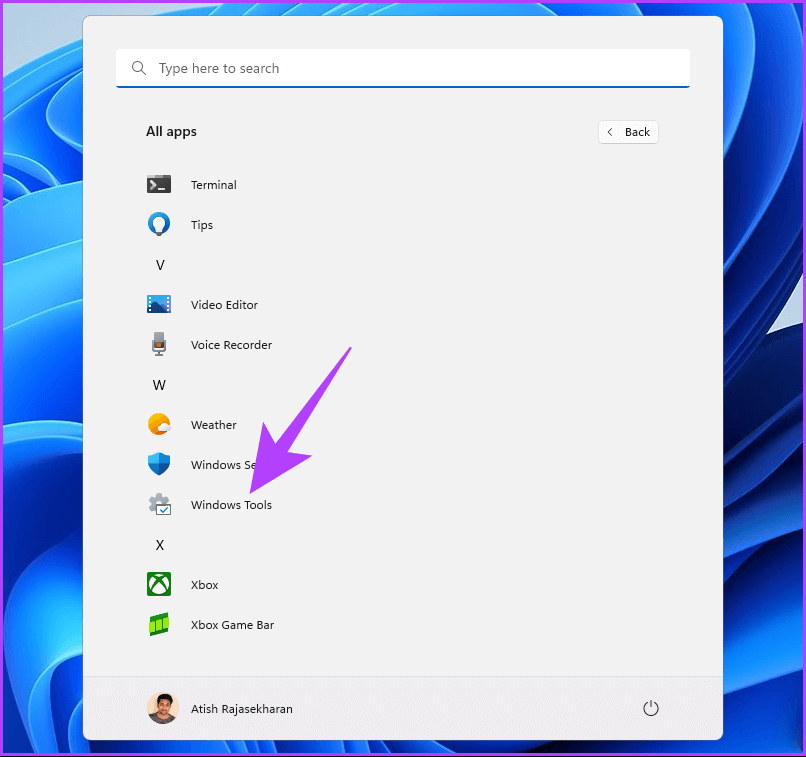
خEtapa 3: dentro de uma pasta Ferramentas do Windows , clique em Agendador de Tarefas.
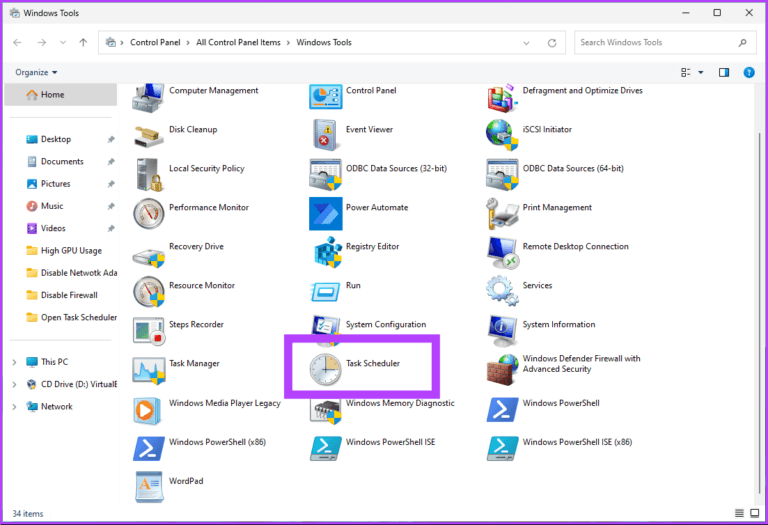
Olha Você aqui. Você abriu com sucesso o Agendador de Tarefas no seu PC com Windows. Confira o método a seguir se estiver procurando uma maneira familiar de abrir o Agendador de Tarefas.
4. Como abrir o Agendador de Tarefas usando o Explorador de Arquivos
Este método permite que você abra o Agendador de Tarefas no Explorador de Arquivos. Independentemente de você estar usando o Windows 10 ou o Windows 11, as etapas a seguir são fáceis de executar.
Passo 1: Pressione a tecla Windows no teclado e digite File Explorer , E clique Horário
Observação: como alternativa, pressione a tecla Windows + E no teclado para abrir o Windows Explorer.
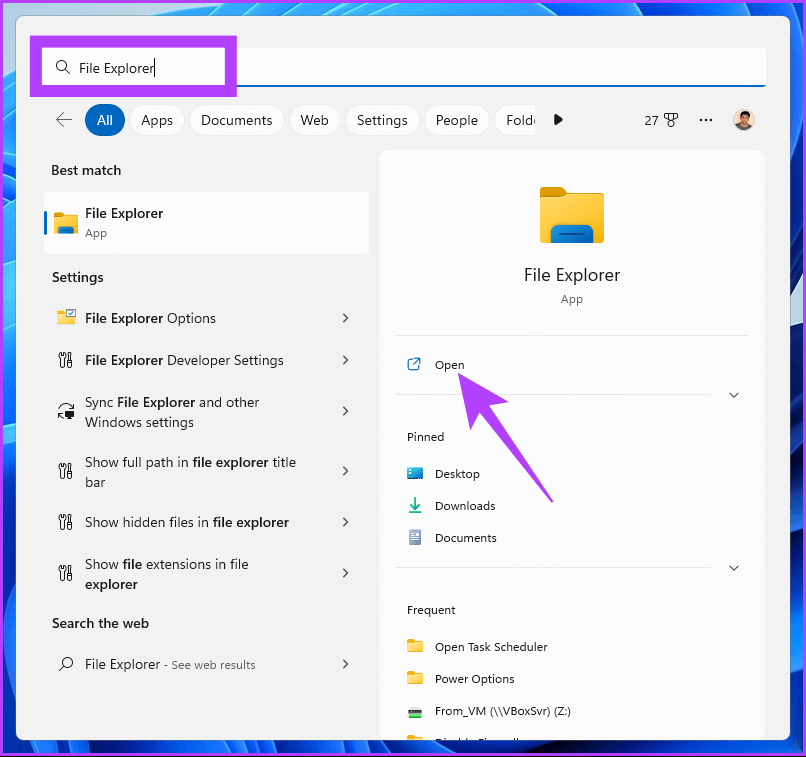
C: \ Windows \ System32
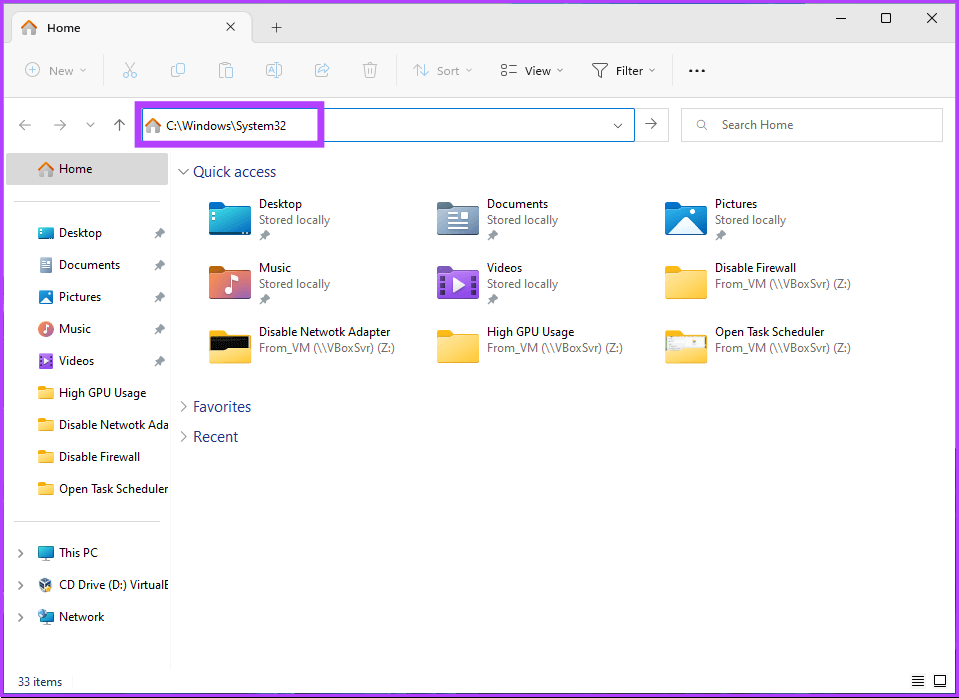
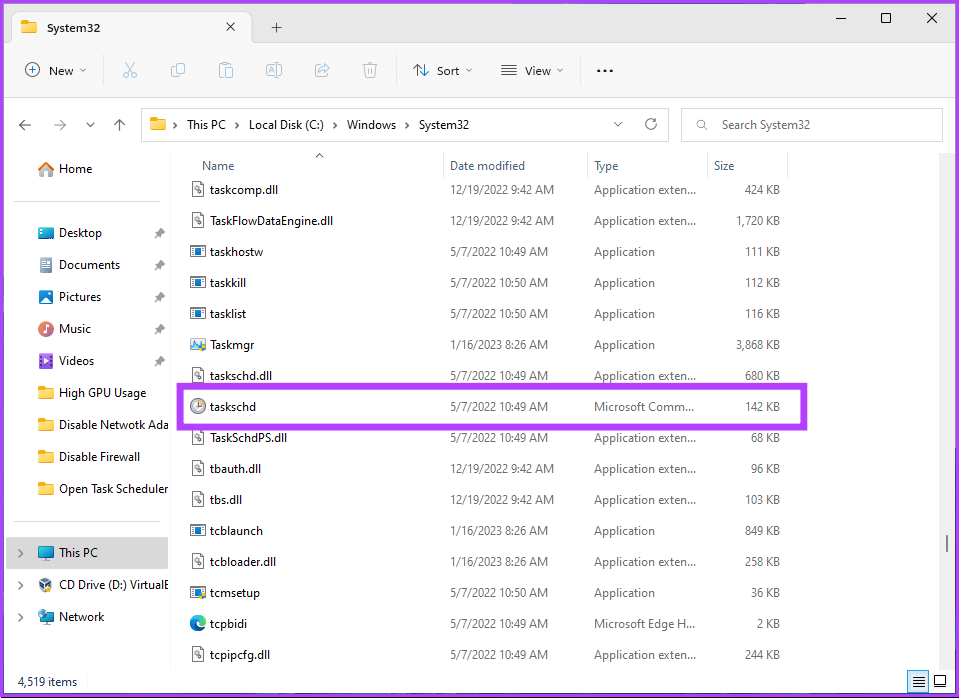
Olha Você aqui. Algumas etapas simples ajudarão você a começar a usar o agendador de tarefas. Você também pode criar um atalho e colocá-lo onde quiser no seu PC com Windows. Vamos entender como.
5. Como criar um atalho do Agendador de Tarefas
A criação de um atalho do Agendador de Tarefas é um processo único que permite abrir a ferramenta com um clique por vez. Esta é uma das maneiras mais rápidas de abrir o Agendador de Tarefas no Windows. Veja como fazer isso.
Passo 1: Clique com o botão direito do mouse em um espaço vazio na área de trabalho e vá para novo , E selecione Abreviação.
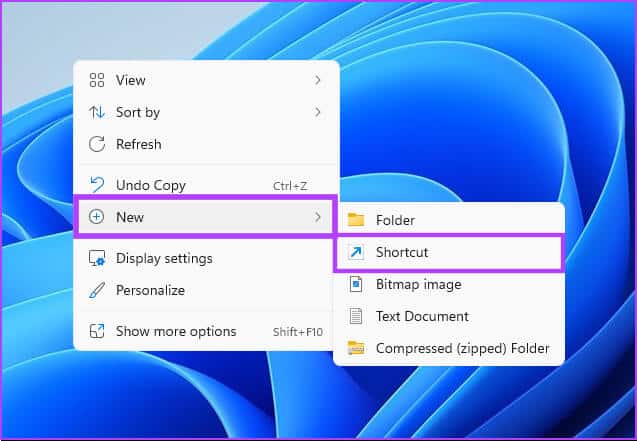
Passo 2: em um manipulador criar atalho , Dentro "Digite a localização do elemento" , Tipo devmgmt.msc E clique em o próximo.
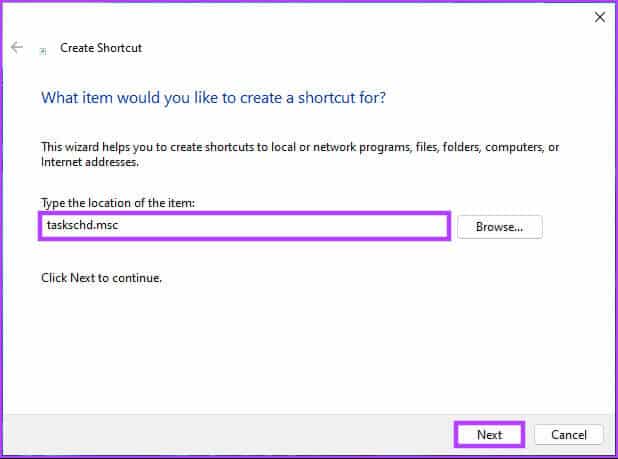
Etapa 3: Digite um nome para o seu atalho e clique "final".
Por exemplo: Agendador de tarefas
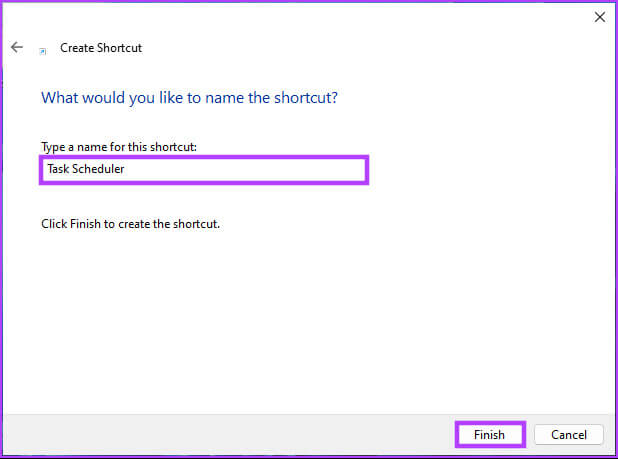
Com isso, você pode abrir o agendador de tarefas com um botão a qualquer momento. Você também pode definir uma tecla de atalho para desbloqueá-lo. Leia.
6. COMO ABRIR A AGENDA DE TAREFAS DO WINDOWS USANDO A TECLA DE FUNCIONAMENTO
Você já sabe como criar um atalho do Agendador de Tarefas. No entanto, atribuir uma tecla de atalho para abrir facilitará a abertura do Agendador de Tarefas do Windows. Siga os seguintes passos.
Passo 1: Primeiro, adicione Atalho para “Agendador de Tarefas” para a área de trabalho conforme descrito na seção anterior.
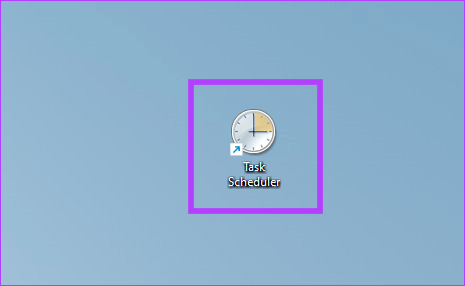
Passo 2: Clique com o botão direito Abreviação do agendador de tarefas na área de trabalho e selecione Propriedades.
Nota: Como alternativa, você pode pressionar “Alt + Enter” no teclado.
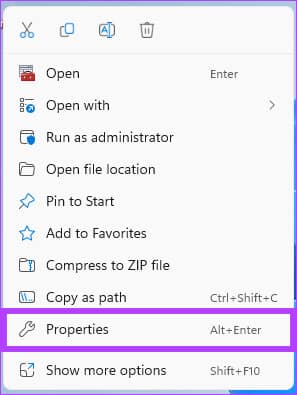
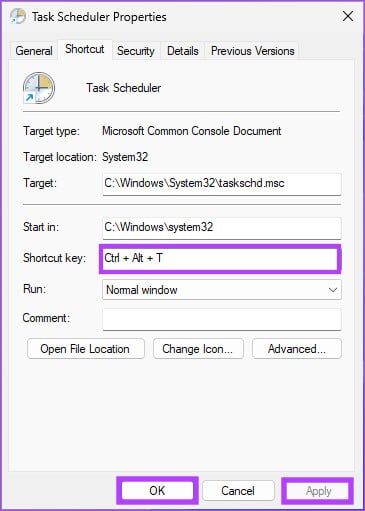
Com isso, basta pressionar a combinação de teclas para abrir o agendador de tarefas. Como a combinação de teclas está associada a um atalho na área de trabalho, excluí-la também limpará a tecla de atalho. Se o atalho for demais para você, também existem outras opções.
7. Execute o Agendador de Tarefas do Windows usando o Painel de Controle
Existem várias opções que você pode encontrar no Painel de Controle; Um deles é o agendador de tarefas. Veja como desbloqueá-lo.
Passo 1: Clique em Chave do Windows teclado e digite painel de controle , E clique abrir.
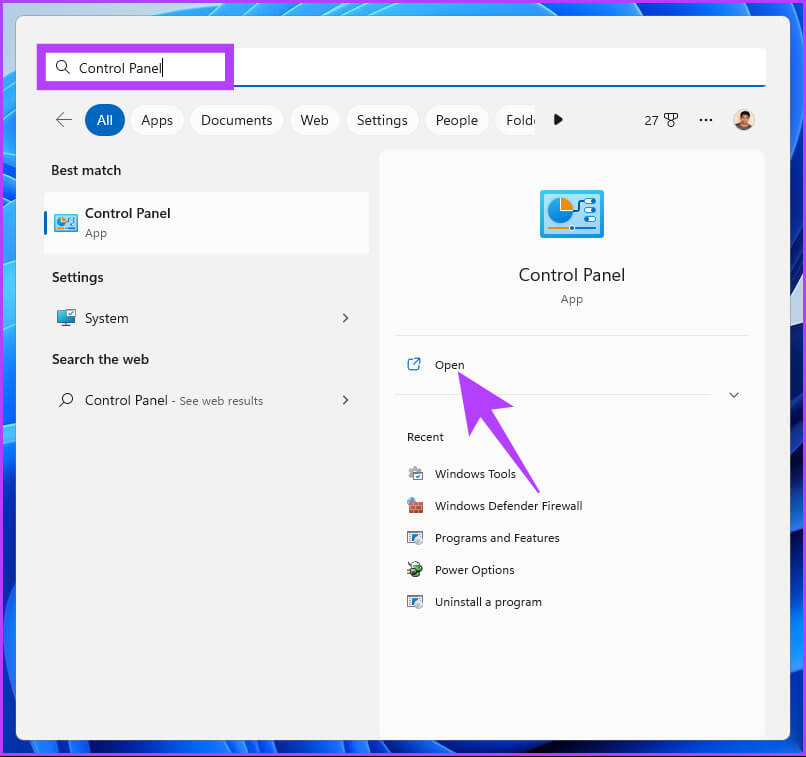
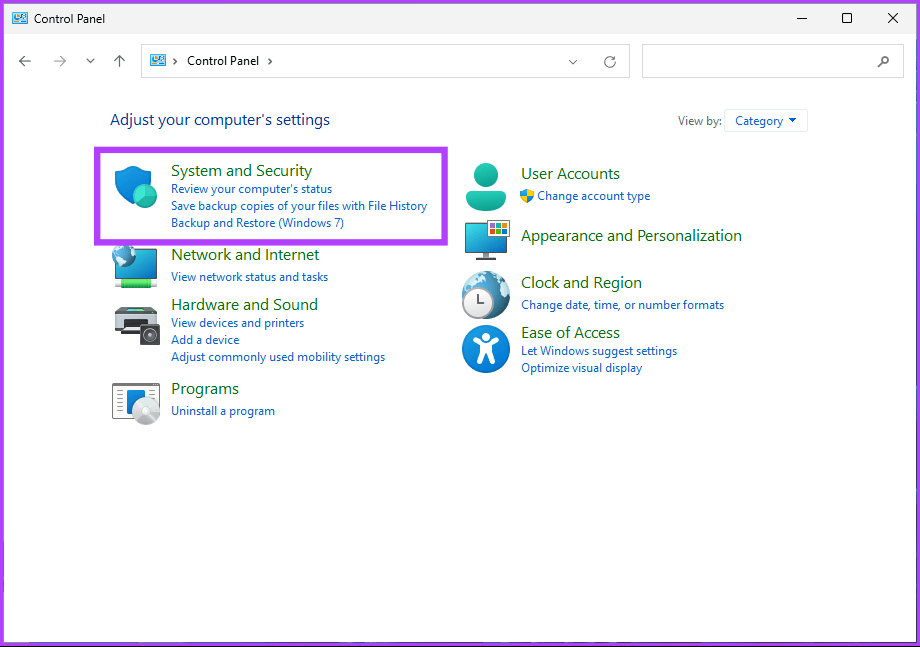
Etapa 3: Vamos para Opção de agendador de tarefas Para abrir o agendador de tarefas.
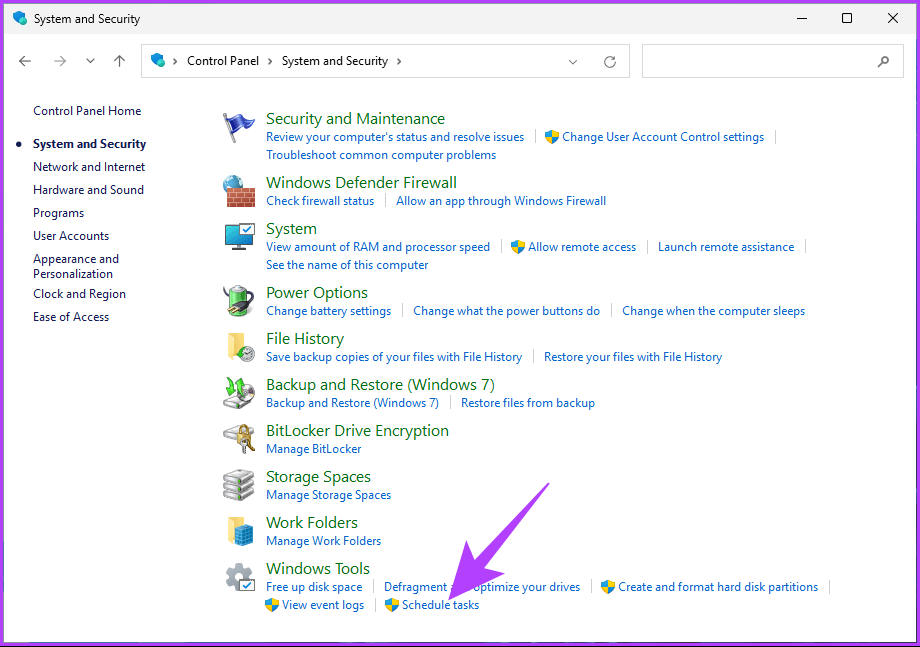
Se a opção não estiver disponível ou visível, continue com as etapas abaixo.
Passo 4: Clique Ferramentas Administrativas (Windows 10) أو Ferramentas do Windows (Windows 11).
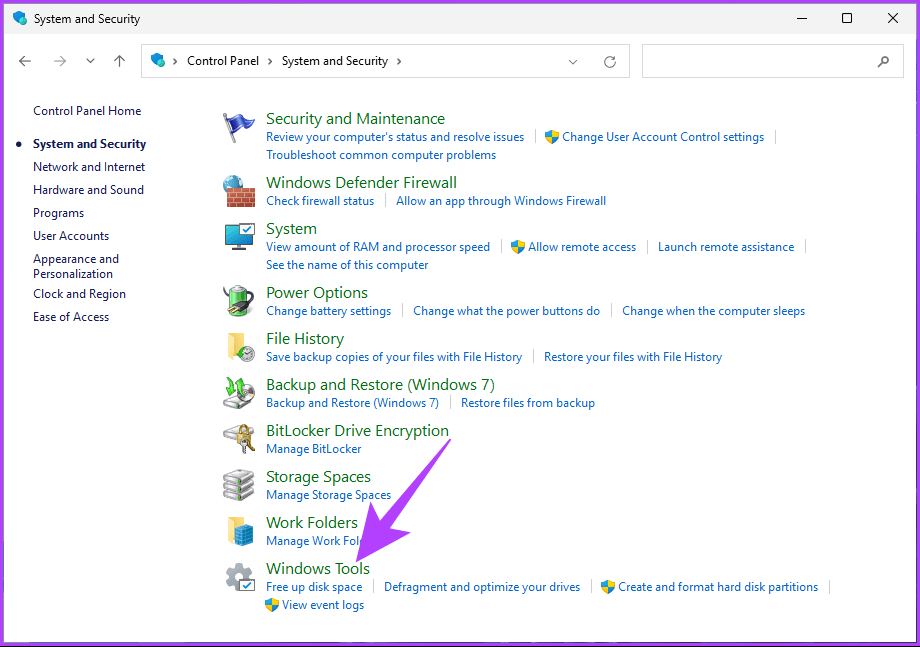
Passo 5: Role para baixo para encontrar Agendador de tarefas E clique duas vezes nele para abri-lo.
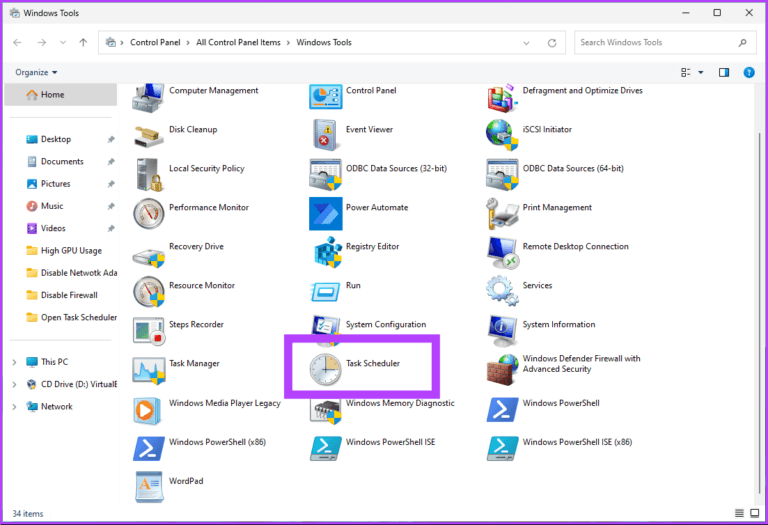
Olha Você aqui. Você abriu com sucesso o Agendador de Tarefas no Painel de Controle. Se você está procurando uma maneira mais direta de abrir o Agendador de Tarefas, passe para o próximo método.
8. Abra o agendamento de tarefas usando o Gerenciamento do Computador
Fornece Windows Gerenciamento de computador Uma interface centralizada para gerenciar vários aspectos de um sistema de computador. A ferramenta de gerenciamento do computador dá acesso a várias funções de gerenciamento do sistema, incluindo o agendador de tarefas. Siga as etapas listadas abaixo.
Passo 1: Clique em Tecla do Windows + X no teclado para abrir o menu de contexto.
Observação: como alternativa, você pode clicar com o botão direito do mouse no ícone do Windows na barra de tarefas.
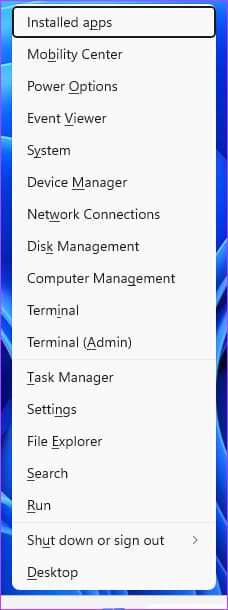
Passo 2: في Menu WinX , Localizar Gerenciamento de computador.
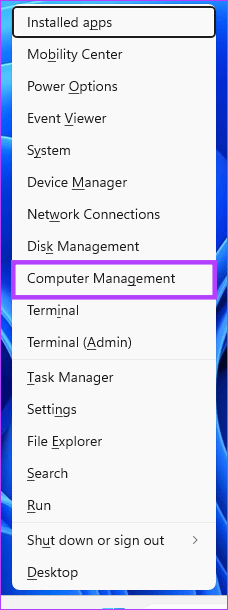
Etapa 3: Vamos para Agendador de tarefas no painel esquerdo na parte inferior da janela Gerenciamento do computador.
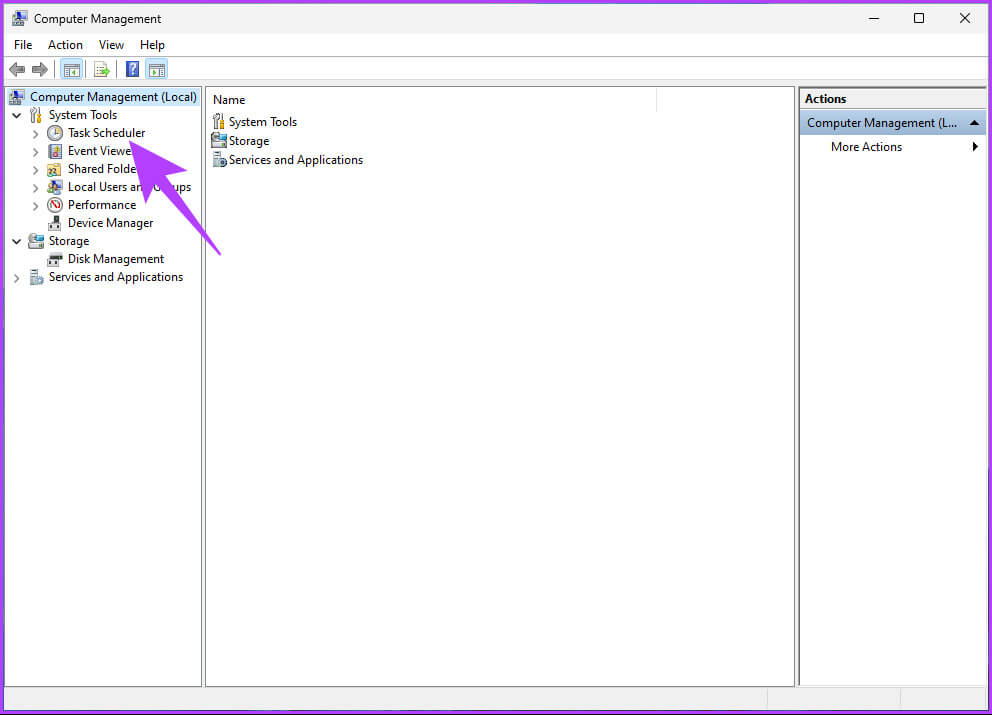
Olha Você aqui. Agora você conhece outra maneira de agendar suas tarefas no seu PC com Windows. No entanto, se você estiver no Gerenciador de Tarefas e quiser agendar uma tarefa, é muito mais fácil abri-la a partir daí do que dar uma volta completa.
9. Execute o Agendador de Tarefas do Windows usando o Gerenciador de Tarefas
É bastante fácil abrir o Agendador de Tarefas no Gerenciador de Tarefas. Tudo o que você precisa fazer é seguir as instruções abaixo.
Passo 1: Clique em Chave do Windows teclado e digite Gerenciador de tarefas , E clique em "Executar como administrador".
Observação: como alternativa, pressione a tecla Windows + Shift + Esc para abrir o gerenciador de tarefas.
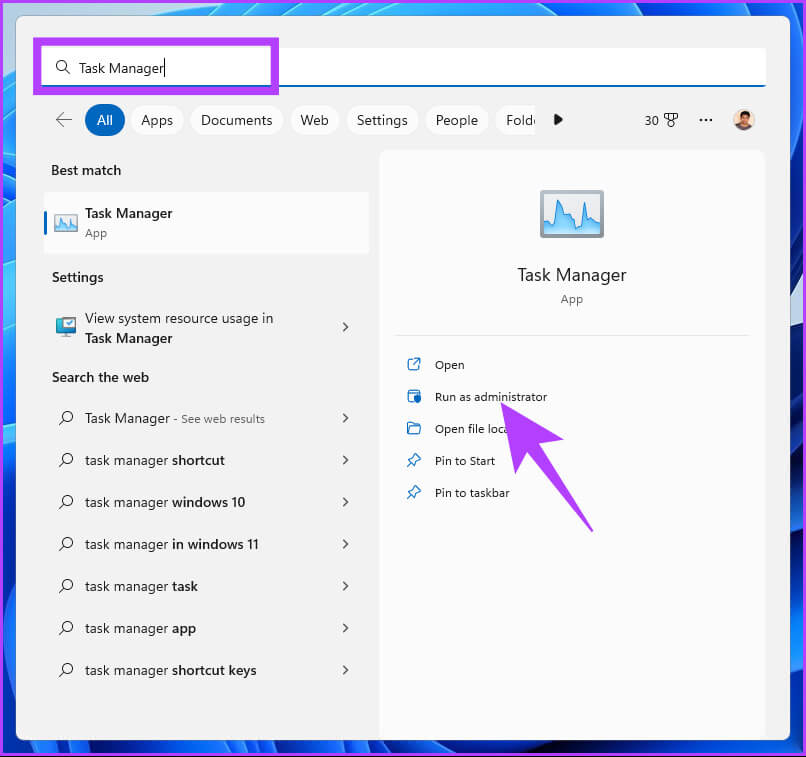
Passo 2: Clique "Executar uma nova missão".
Observação: se você estiver usando o Windows 10, clique em Arquivo e selecione Executar nova tarefa.
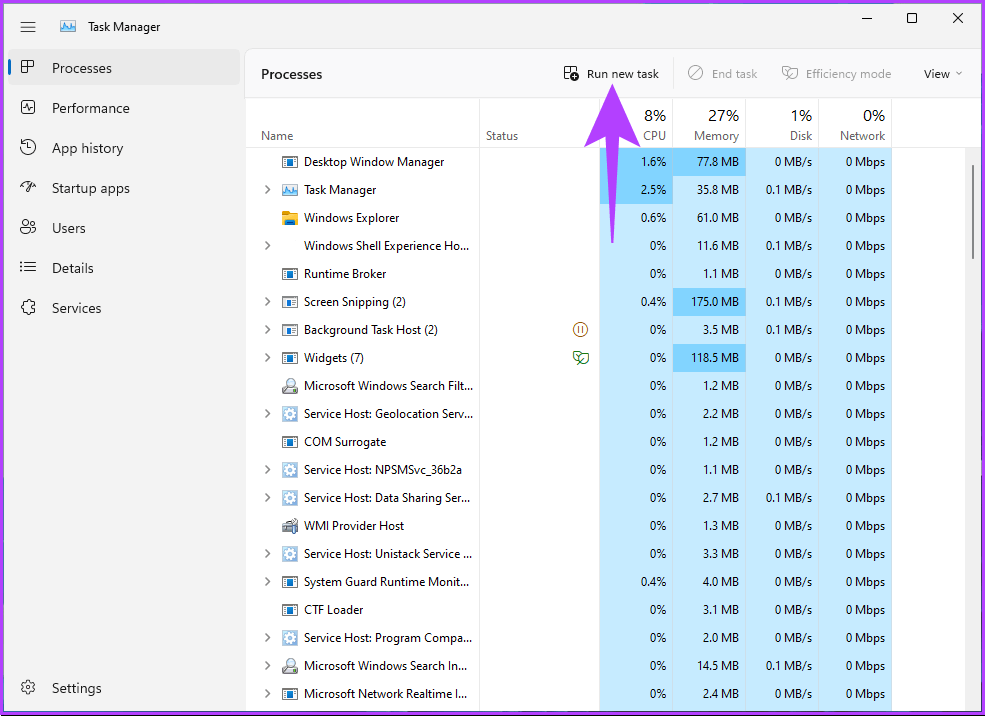
Etapa 3: Em uma janela Criar uma nova tarefa , Tipo devmgmt.msc no campo de texto e clique em "ESTÁ BEM".
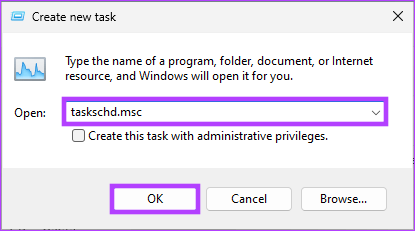
Você abriu com sucesso o Agendador de Tarefas em seu PC com Windows usando o Gerenciador de Tarefas. Continue lendo se quiser fazer o mesmo com a caixa de comando "corrida".
10. Abra o agendamento de tarefas usando a CAIXA DE COMANDO DE EXECUTAR
Este método é relativamente fácil, considerando que você já sabe como abrir o Agendador de Tarefas usando o Gerenciador de Tarefas (acima). Siga os passos abaixo.
Passo 1: Clique em Tecla do Windows + R para abrir a caixa de comando de execução.
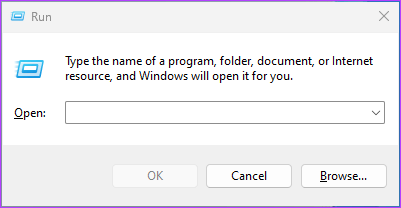
devmgmt.msc
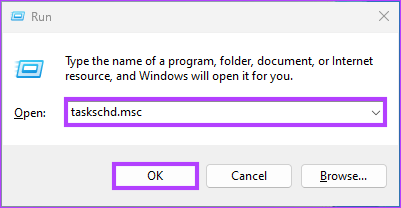
Olha Você aqui. Este método é a maneira mais rápida de abrir o Agendador de Tarefas. No entanto, se você quiser outra maneira de desbloqueá-lo, confira o próximo método.
11. Execute o agendador de tarefas usando o prompt de comando, POWERSHELL ou WINDOWS TERMINAL
Você pode executar o agendador de tarefas usando interpretadores de linha de comando. Tudo o que você precisa fazer é digitar um comando para abri-lo. Siga os passos abaixo.
Passo 1: Clique em Chave do Windows No teclado, digite Prompt de comando أو PowerShell أو Terminal do Windows , E clique em "Executar como administrador".
Nota: A título de demonstração, Vamos abrir um prompt de comando E o usamos para acessar o agendador de tarefas.
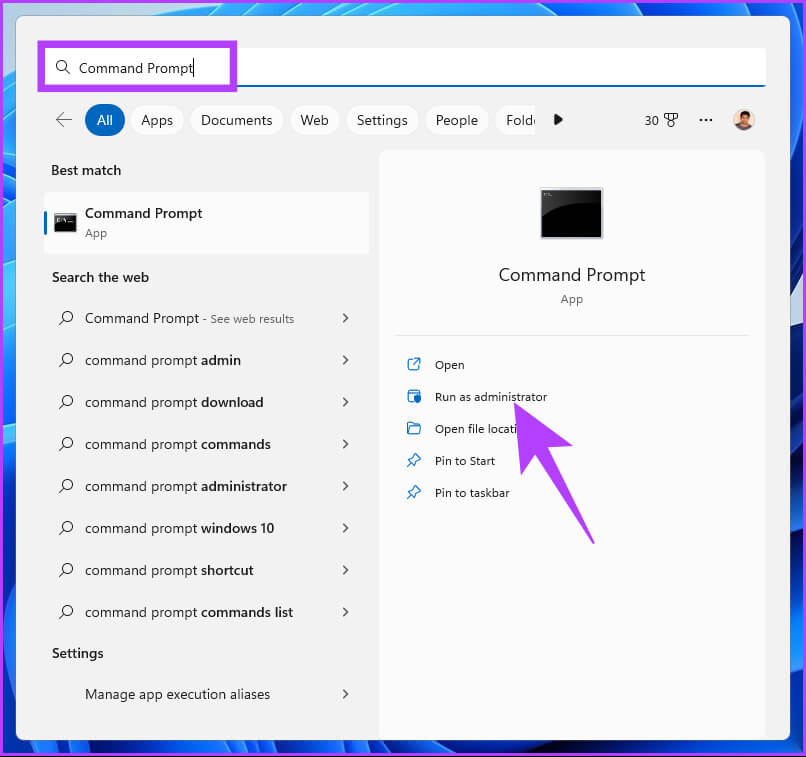
في roteador , Localizar Sim.
Passo 2: Digite o comando abaixo e pressione Enter.
tarefaschd
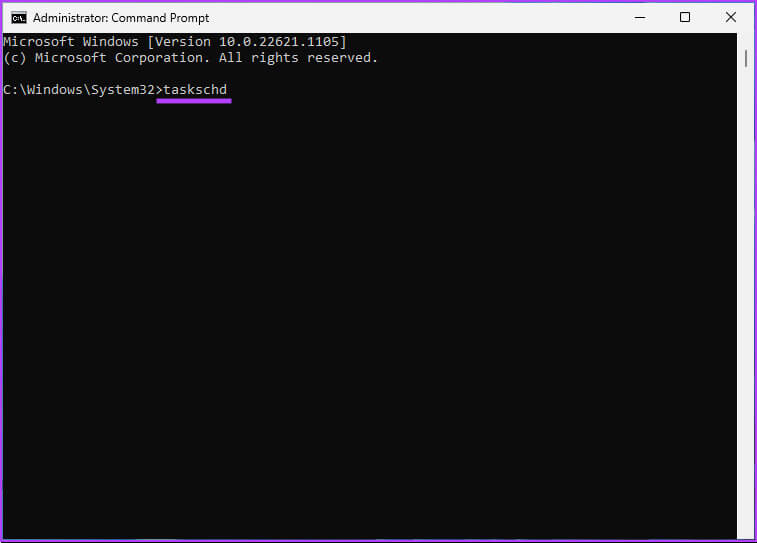
É isso. O Agendador de Tarefas será aberto facilmente. Se você é um usuário ávido do Agendador de Tarefas e deseja incluí-lo no menu de contexto, passe para o próximo método.
12. Como abrir o agendador de tarefas no menu de contexto da área de trabalho
Se você não gosta de manter os atalhos da área de trabalho, mas prefere uma visão mais clara, esse método o ajudará. Não é tão direto quanto as etapas acima, mas as etapas são razoavelmente simples de seguir e executar.
No entanto, como usaremos o Editor do Registro, recomendamos que você faça Faça backup do registro do Windows Antes de prosseguir com as etapas abaixo.
Passo 1: Clique em Chave do Windows teclado e digite Editor de registro , E clique em "Executar como administrador".
Observação: você também pode pressionar a tecla Windows + R para abrir a caixa de diálogo Executar, digite regedit.exe e clique em OK para abrir o Editor do Registro.
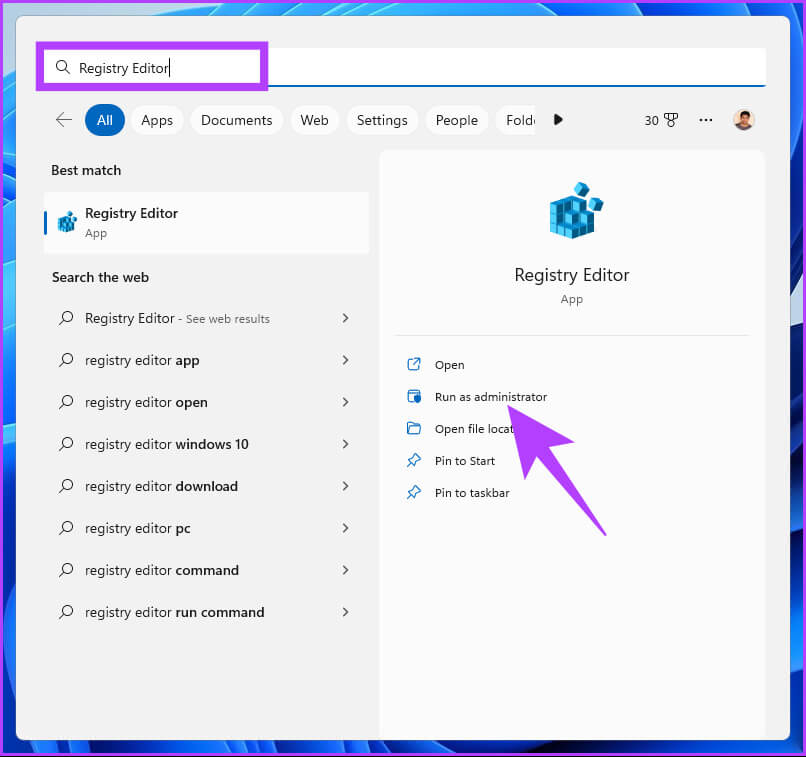
No prompt, selecione Sim.
Passo 2: Na barra de endereço, digite o endereço listado abaixo.
HKEY_CLASSES_ROOT\Diretório\Fundo\Shell
Observação: você também pode navegar manualmente até a seção.
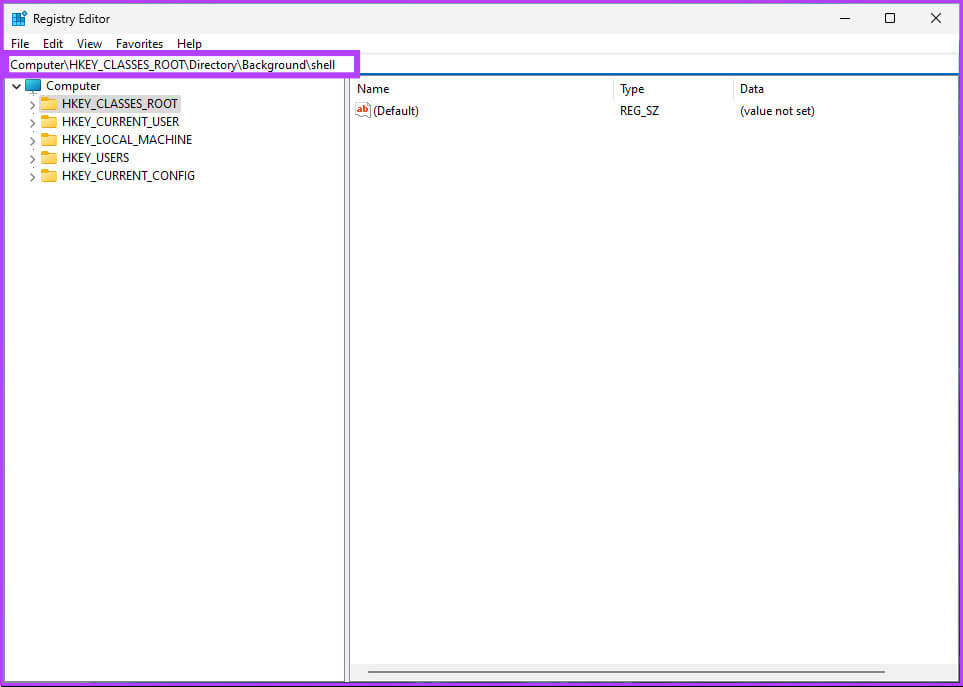
Etapa 3: Dentro de Pasta shell , clique com o botão direito do mouse e selecione novo , E selecione uma chave.
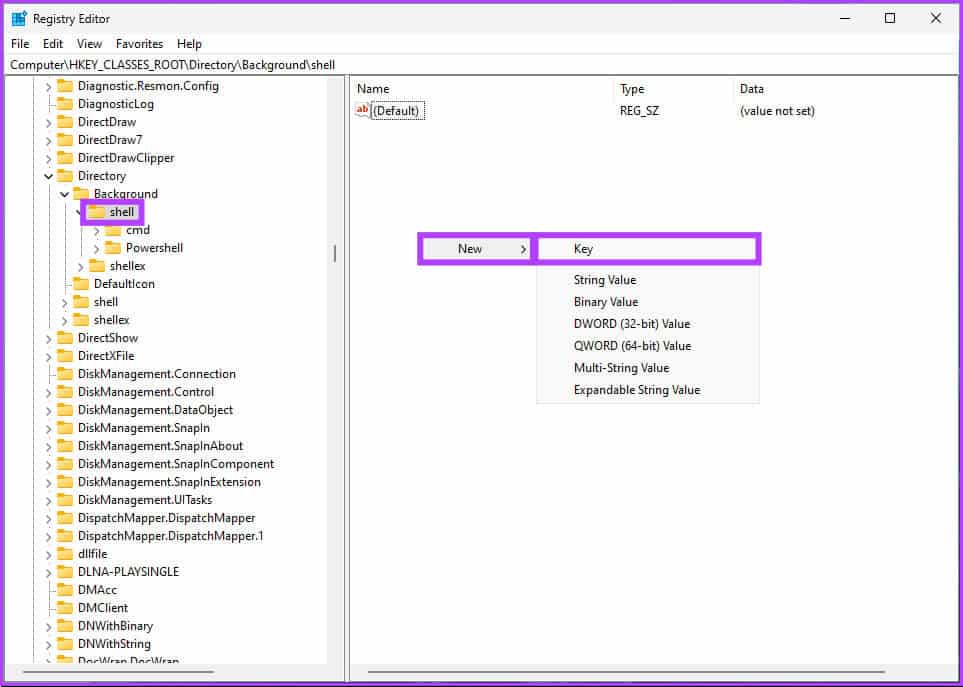
Passo 4: Tipo Agendador de tarefas no campo nome.
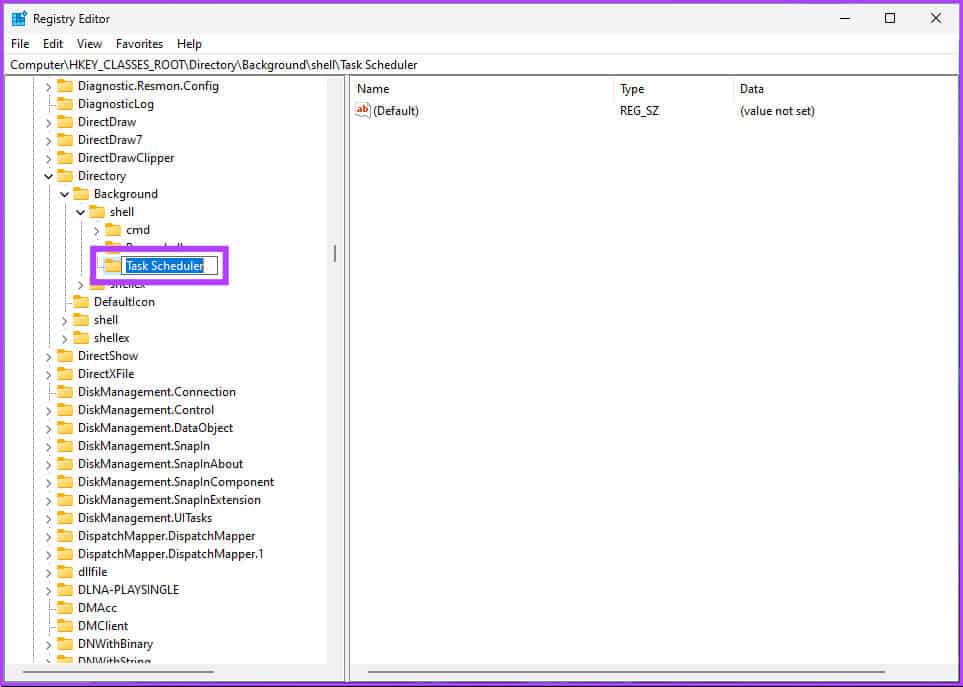
Passo 5: dentro de uma pasta Tarefa Scheduler , clique com o botão direito do mouse e selecione Novo , E selecione Chave.
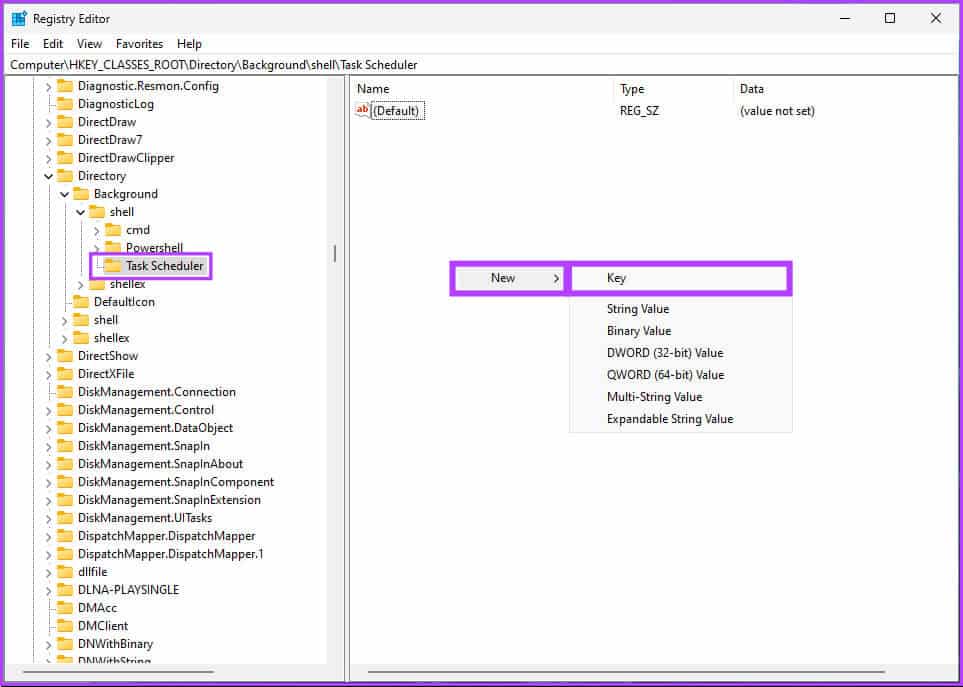
Etapa 6: Digite o comando em Campo de nome.
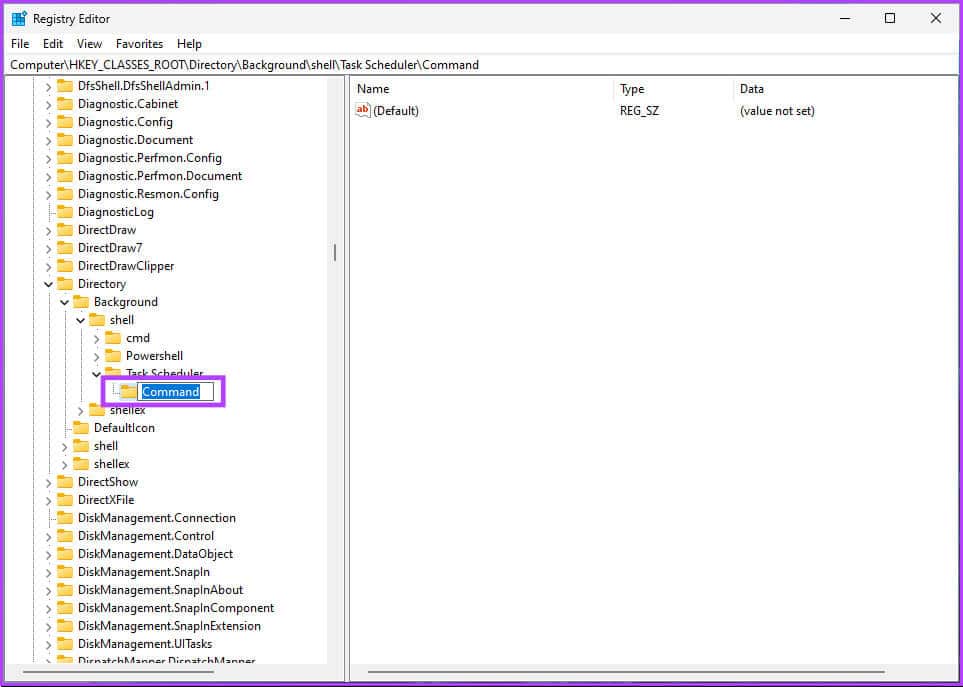
Passo 7: Na pasta Comandos, clique duas vezes no arquivo de registro padrão, em Dados de valor , Tipo tarefas de controle , E clique ESTÁ BEM.
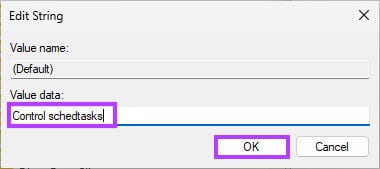
Por fim, reinicie o sistema para implementar as alterações. E é isso! Você encontrará o Agendador de Tarefas no menu de contexto da área de trabalho ao reiniciar o sistema. Se você tiver alguma dúvida, consulte a seção de perguntas frequentes abaixo.
Perguntas e respostas sobre o agendador de tarefas no Windows
P 1. O Agendador de Tarefas do Windows é executado quando o computador está no modo de suspensão?
responda. O Agendador de Tarefas do Windows não é executado quando o computador está no modo de suspensão por padrão. No entanto, nas propriedades da tarefa, selecione uma opção "Ative o computador para executar esta tarefa" Configura a tarefa para ser executada independentemente do estado de suspensão do computador.
P2. Posso desativar o agendador de tarefas?
responda. Depende das tarefas que você configurou no agendador de tarefas. Desativar o Agendador de Tarefas pode interferir nas tarefas básicas que precisam ser executadas regularmente, como backups, manutenção do sistema ou atualizações de software. Você pode não notar muito efeito depois de desabilitar o agendador de tarefas se não tiver nenhuma tarefa crítica configurada.
AGENDAR TAREFAS RAPIDAMENTE NO WINDOWS
Quer você prefira usar o método tradicional, como o Painel de Controle, ou o método mais moderno, como a barra de pesquisa do Windows, existem várias opções disponíveis para acessar o Agendador de Tarefas. Conhecendo todos eles, você pode acessar rapidamente o agendador de tarefas.